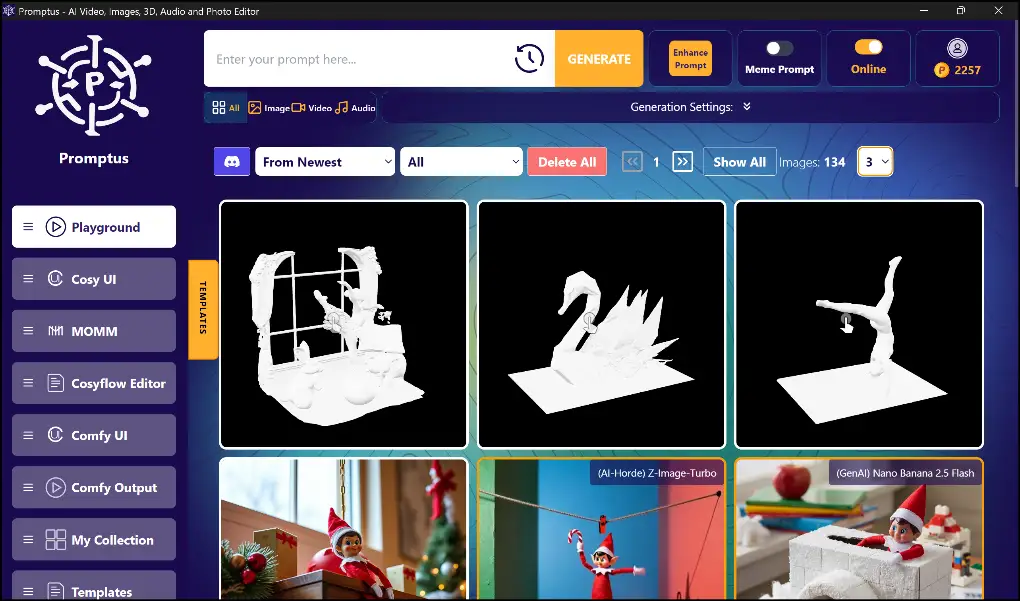Crea animaciones de IA sin problemas, combinando creatividad y tecnología con Stable Diffusion v1.5 y ComfyUI en Promptus
Paso 1: Descargar e instalar Promptus
- Download the request: Empieza a descargar la aplicación Impulsar.
- Instala la solicitud: Sigue los pasos de instalación, que incluyen el Promptus Admin para gestionar modelos de inteligencia artificial como Difusión estable.
Paso 2: Use Promptus Administrator for download Stable Diffusion v1.5
- Search the model:
Abre el Promptus Admin y ve a la pestaña de Modelados.
Escribe «Descargar modelo Stable Diffusion v1.5» en la barra de búsqueda para localizar el modelo. - Download:
Haz clic en el botón de download model para iniciar la descarga. Una vez completado, Difusión estable v1.5 aparecerá en la lista de modelos instalados.
Paso 3: Abrir ComfyUI en Promptus
- Acceder a ComfyUI:
Impulsar incluye la User Interface ComfyUI, una interfaz basada en nodos para personalizar flujos de trabajo. Busca la opción «Interfaz de usuario cómoda» in the main menu. - Configure your work flow:
Usa el sistema de Cómoda UI para crear un flujo de trabajo basado en nodos diseñado para transformaciones de vídeo a vídeo o creación de animaciones con IA.
Paso 4: Create photograms for the animation with IA
- Create the animation:
Es necesario crear varios fotogramas con pequeñas variaciones. - Write the request:
Introduce una descripción detallada, como por ejemplo: «Un robot futurista bailando con colores neón en estilo cinematográfico». - Generation by lots:
Use las configuraciones de lotes en Cómoda UI para crear una serie de imágenes, donde el movimiento se simula mediante pequeños cambios rápidos (por ejemplo, «el robot mueve ligeramente su brazo»). - Configuraciones para verificar:
Asegúrate de que todos los fotogramas tengan la misma resolución (por ejemplo, 512 x 512) para mantener la consistencia. Usa Difusión estable v1.5 como modelo durante todo el flujo de trabajo.
Paso 5: Combinar los fotogramas en una animación con IA
- Export the photograms:
Guarda todas las imágenes generadas en tu computadora. - Use a GIFs creator:
Usa herramientas como ezgif.com o programas como Photoshop para combinar los fotogramas en una animación. - Add effects (optional):
Mejora tu animación con filtros adicionales o superposiciones de texto usando las funciones integradas de Impulsar.
Paso 6: Guardar y compartir
- Export the final animation:
Exporta la animación como un archivo GIF o MP4. - Share the animation:
Comparte fácilmente la animación generada desde Impulsar directamente en redes sociales y otras plataformas.
Why use Impulsar para animaciones con IA?
- Integración de difusión estable v1.5: Impulsar facilita la descarga y el uso de modelos con características como generación por lotes y congruencia del movimiento.
- Fácil compatibilidad con la interfaz de usuario: Contra Cómoda UI, crear flujos de trabajo personalizados para animaciones es intuitivo y potente.
- Computación descentralizada: La red distribuida de Impulsar acelera el proceso de renderizado, lo que la hace ideal para crear animaciones de alta calidad.
- Animation generator with IA: Desde la secuencia de fotogramas hasta la creación de la animación, Impulsar proporciona todas las herramientas necesarias en una sola plataforma.
Ahora puedes crear animaciones con IA de manera fluida, combinando creatividad y tecnología utilizando Difusión estable v1.5 y Cómoda UI es Impulsar. ¡Nunca fue tan fácil transformar una solicitud en una animación!
%20(2).avif)
%20transparent.avif)

.png)